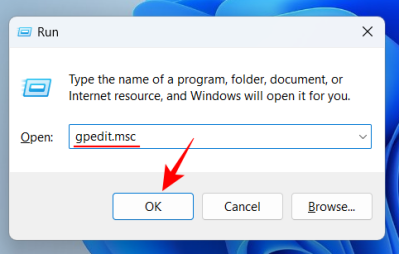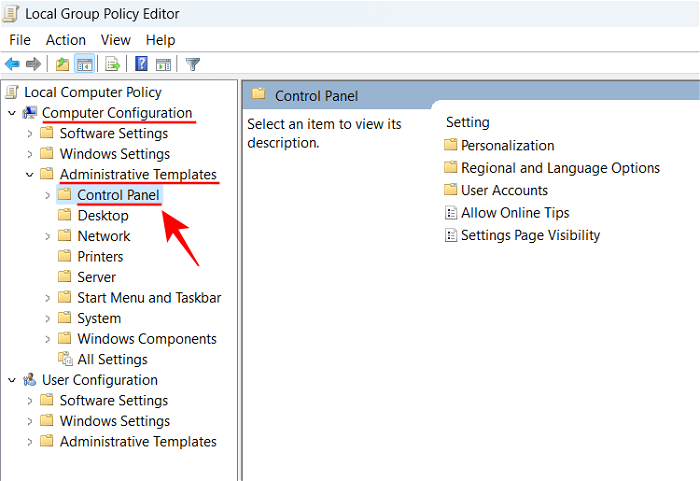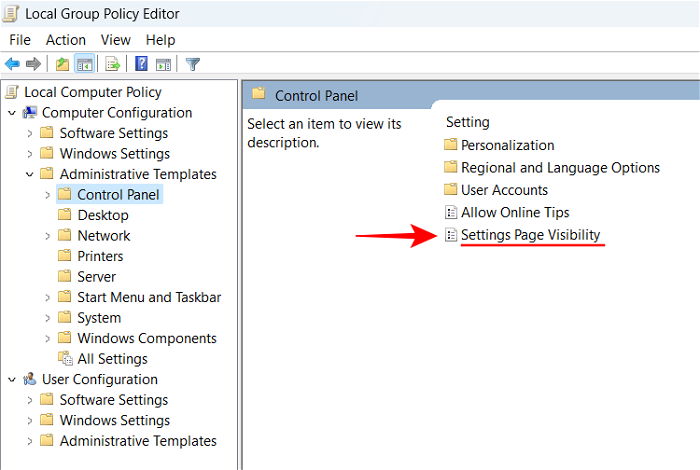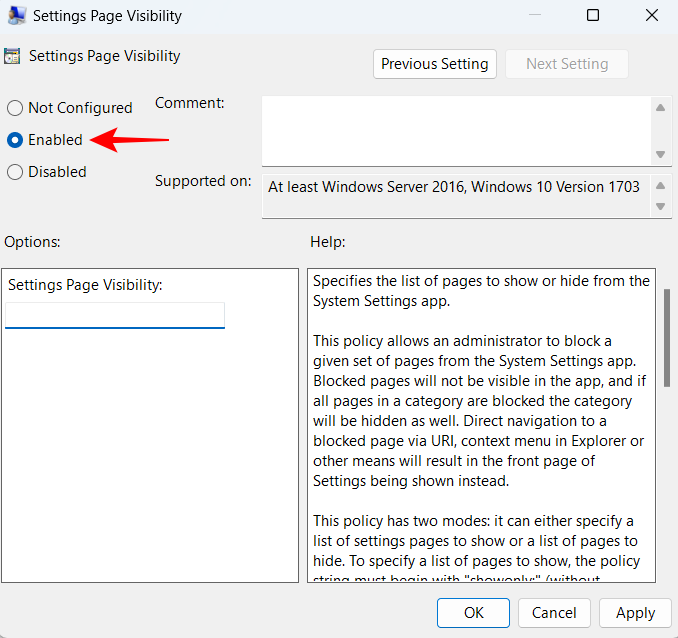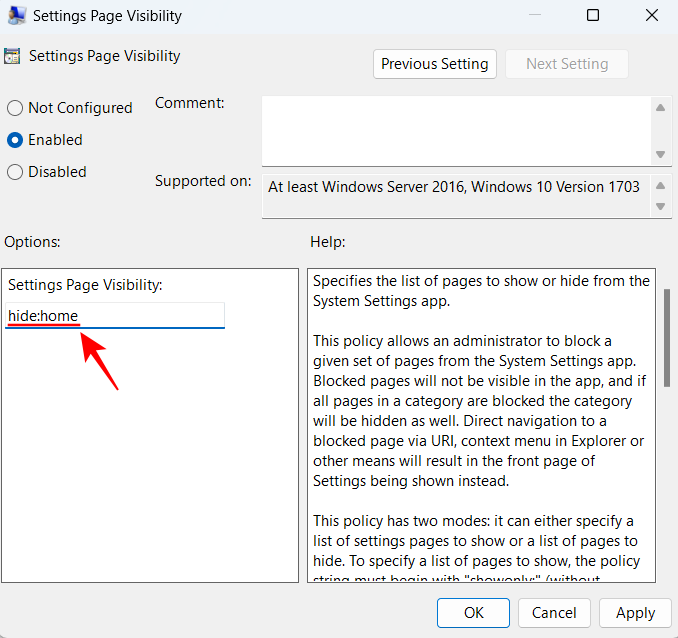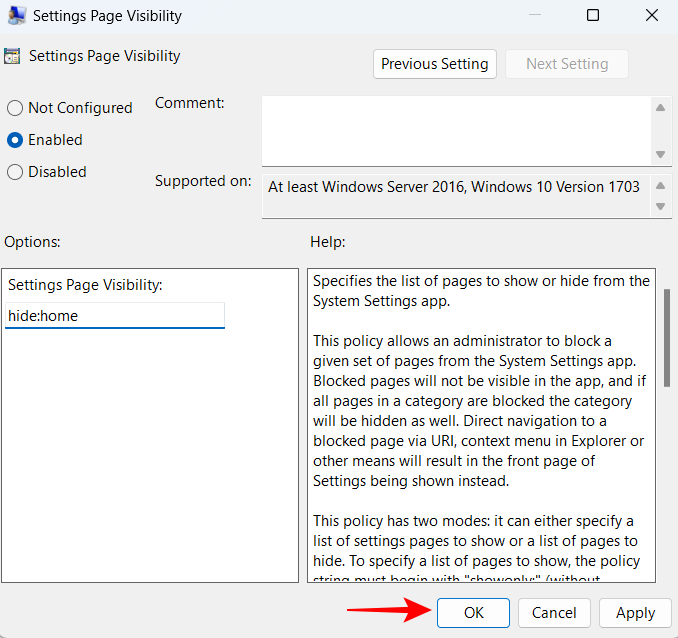Windows 11 설정에서 홈페이지를 제거하는 방법(기본적으로 시스템 설정 표시)
Windows 11의 설정 앱은 최근 새로운 홈 페이지를 받았습니다. 이 페이지는 현재 애플리케이션이 열리는 기본 페이지이며, 권장 설정과 가장 일반적으로 사용되는 설정이 포함되어 있지만 그 외에는 많지 않습니다. 설정 앱에 익숙하다면 이 홈페이지는 대부분 관련성이 없으므로 삭제하는 것이 가장 좋습니다.
설정 앱에서 홈페이지를 삭제하는 방법에는 여러 가지가 있습니다. 첫 번째는 레지스트리 편집기를 사용하는 것이고, 두 번째는 그룹 정책 편집기를 사용하는 것입니다. 두 경우 모두 문제가 발생할 경우 현재 설정으로 되돌릴 수 있도록 먼저 백업을 만드는 것을 고려하십시오.
방법 1: 레지스트리 편집기에서
레지스트리 편집기를 사용하면 모든 Windows 버전의 사용자가 설정 앱에서 홈 페이지를 제거할 수 있습니다.
간략한 가이드
Registry Editor를 열고(실행 상자에 regedit 입력) . 그런 다음 마우스 오른쪽 버튼을 클릭하고 "새로 만들기 > 문자열 값 "을 선택하세요. 이름을 SettingsPageVisibility 로 바꿉니다. 그것을 열고 "값 데이터"로 hide:home 을 입력하세요. "확인"을 클릭하여 저장하세요. ComputerHKEY_LOCAL_MACHINESOFTWAREMicrosoftWindowsCurrentVersionPoliciesExplorerComputerHKEY_LOCAL_MACHINESOFTWAREMicrosoftWindowsCurrentVersionPoliciesExplorer
分步指南
- 按 打开 RUN 对话框,键入 regedit,然后按 Enter。
Win+R
- 导航到或复制并粘贴到注册表编辑器的地址栏中,然后按 Enter。
ComputerHKEY_LOCAL_MACHINESOFTWAREMicrosoftWindowsCurrentVersionPoliciesExplorer
단계별 가이드 를 눌러 실행 대화 상자를 열고
를 눌러 실행 대화 상자를 열고 - regedit를 입력한 다음 Enter를 누르세요.
Win+R 레지스트리 편집기의 주소 표시줄로 이동하거나 복사하여 붙여넣고 Enter 키를 누릅니다.
레지스트리 편집기의 주소 표시줄로 이동하거나 복사하여 붙여넣고 Enter 키를 누릅니다. ComputerHKEY_LOCAL_MACHINESOFTWAREMicrosoftWindowsCurrentVersionPoliciesExplorer
- 왼쪽 창에서 Explorer를 선택한 상태에서 오른쪽을 마우스 오른쪽 버튼으로 클릭하고 "New" 및
"String Value "을 선택합니다.
"을 선택합니다. -
새 문자열 의 이름을 SettingsPageVisibility로 바꿉니다.

- 문자열을 열고 "값 데이터"로
hide:home 을 입력하고 "확인
을 입력하고 "확인
방법 2: 그룹 정책 편집기에서 Windows 11 Pro 사용자는 그룹 정책 편집기를 사용하여 설정 앱에서 홈을 제거할 수도 있습니다. 간단한 가이드실행 대화 상자 또는 시작 메뉴에서 그룹 정책 편집기를 엽니다. 컴퓨터 구성 >제어판 >관리 템플릿으로 이동합니다. "
페이지 표시 여부 설정🎜"을 두 번 클릭하고 "활성화"로 설정한 다음 "옵션" 아래에 🎜hide:home🎜을 입력하고 🎜 "🎜🎜OK🎜"을 클릭합니다. 🎜단계별 가이드
- 를 눌러 실행 대화 상자를 열고 gpedit.msc를 입력하고 Enter를 누르세요.
Win+R
- "컴퓨터 구성" > "제어판" > "관리 템플릿 "으로 이동합니다.

- 오른쪽의 페이지 가시성 설정을 두 번 클릭하세요.

- 설정을 Enabled로 설정하세요.

- 페이지 표시 옵션 설정에서 hide:home을 입력하세요.

- “확인”을 클릭하세요.

- 설정 앱에서 홈페이지가 사라집니다.

홈페이지를 복원하려면 위 방법에서 변경한 내용을 취소하면 됩니다.
설정에서 홈페이지를 복원하는 방법은 무엇인가요?
좋아요, 위에서 했던 작업을 되돌리세요. Registry Editor를 사용한 경우 이전에 생성한 "SettingsPageVisibility" 항목을 삭제하세요.
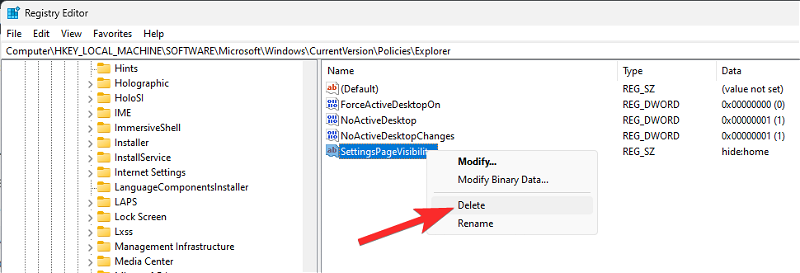
이를 위해 그룹 정책 편집기를 사용한 경우 지금 "구성되지 않음" 옵션을 선택하세요.
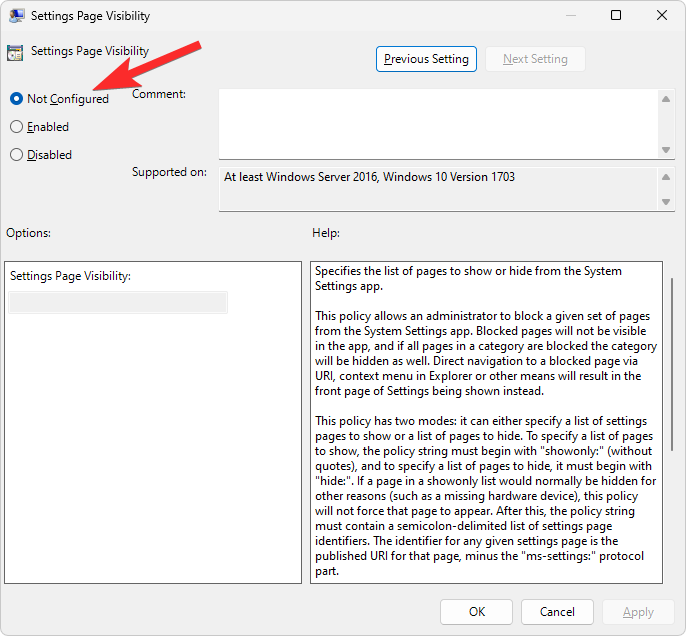
위 내용은 Windows 11 설정에서 홈페이지를 제거하는 방법(기본적으로 시스템 설정 표시)의 상세 내용입니다. 자세한 내용은 PHP 중국어 웹사이트의 기타 관련 기사를 참조하세요!

핫 AI 도구

Undresser.AI Undress
사실적인 누드 사진을 만들기 위한 AI 기반 앱

AI Clothes Remover
사진에서 옷을 제거하는 온라인 AI 도구입니다.

Undress AI Tool
무료로 이미지를 벗다

Clothoff.io
AI 옷 제거제

AI Hentai Generator
AI Hentai를 무료로 생성하십시오.

인기 기사

뜨거운 도구

메모장++7.3.1
사용하기 쉬운 무료 코드 편집기

SublimeText3 중국어 버전
중국어 버전, 사용하기 매우 쉽습니다.

스튜디오 13.0.1 보내기
강력한 PHP 통합 개발 환경

드림위버 CS6
시각적 웹 개발 도구

SublimeText3 Mac 버전
신 수준의 코드 편집 소프트웨어(SublimeText3)

뜨거운 주제
 7430
7430
 15
15
 1359
1359
 52
52
 76
76
 11
11
 28
28
 19
19
 Douyin에 작품을 게시할 예정 시간을 어떻게 설정하나요? 비디오 지속 시간은 어떻게 설정합니까?
Mar 27, 2024 pm 06:11 PM
Douyin에 작품을 게시할 예정 시간을 어떻게 설정하나요? 비디오 지속 시간은 어떻게 설정합니까?
Mar 27, 2024 pm 06:11 PM
Douyin에 작품을 게시하면 더 많은 관심과 좋아요를 받을 수 있지만 때로는 실시간으로 작품을 게시하는 것이 어려울 수 있습니다. 이 경우 Douyin의 예약 출시 기능을 사용할 수 있습니다. Douyin의 예약 출시 기능을 통해 사용자는 예정된 시간에 자동으로 작품을 게시할 수 있으므로 출시 계획을 더 잘 계획하고 작품의 노출과 영향력을 높일 수 있습니다. 1. Douyin에 작품을 게시할 예정 시간을 어떻게 설정하나요? 출시 예정 시간을 설정하려면 먼저 Douyin의 개인 홈페이지로 이동하여 오른쪽 상단에 있는 "+" 버튼을 찾아 클릭하여 출시 페이지로 들어갑니다. 게시 페이지 오른쪽 하단에 시계 아이콘이 있습니다. 클릭하면 예약 게시 인터페이스로 들어갑니다. 인터페이스에서는 짧은 동영상, 긴 동영상, 라이브 방송 등 게시하려는 작품 유형을 선택할 수 있습니다. 다음으로, 작업이 게시될 시간을 설정해야 합니다. 틱톡이 제공하는
 VSCode를 사용하여 중국어 설정: 전체 가이드
Mar 25, 2024 am 11:18 AM
VSCode를 사용하여 중국어 설정: 전체 가이드
Mar 25, 2024 am 11:18 AM
중국어 VSCode 설정: 전체 가이드 소프트웨어 개발에서 Visual Studio Code(줄여서 VSCode)는 일반적으로 사용되는 통합 개발 환경입니다. 중국어를 사용하는 개발자의 경우 VSCode를 중국어 인터페이스로 설정하면 작업 효율성이 향상될 수 있습니다. 이 기사에서는 VSCode를 중국어 인터페이스로 설정하는 방법을 자세히 설명하고 특정 코드 예제를 제공하는 완전한 가이드를 제공합니다. 1단계: 언어 팩을 다운로드하고 설치합니다. VSCode를 연 후 왼쪽을 클릭합니다.
 Douyin 태그는 어디에 설정되어 있나요? 정확하게 푸시될 수 있도록 태그를 어떻게 지정해야 합니까?
Mar 27, 2024 am 11:01 AM
Douyin 태그는 어디에 설정되어 있나요? 정확하게 푸시될 수 있도록 태그를 어떻게 지정해야 합니까?
Mar 27, 2024 am 11:01 AM
세계에서 가장 인기 있는 단편 비디오 플랫폼 중 하나인 Douyin을 통해 모든 사람이 창작자가 되어 삶의 모든 순간을 공유할 수 있습니다. Douyin 사용자에게 태그는 매우 중요한 기능입니다. 태그는 사용자가 콘텐츠를 더 잘 분류하고 검색하는 데 도움이 될 뿐만 아니라 플랫폼이 사용자에게 적절한 콘텐츠를 더 정확하게 푸시할 수 있게 해줍니다. 그렇다면 Douyin 태그는 어디에 설정되어 있나요? 이 글에서는 Douyin에서 태그를 설정하고 사용하는 방법을 자세히 설명합니다. 1. Douyin 태그는 어디에 설정되어 있나요? Douyin에서 태그를 사용하면 사용자가 자신의 작품을 더 잘 분류하고 라벨을 지정할 수 있어 다른 사용자가 해당 작품을 더 쉽게 찾고 팔로우할 수 있습니다. 라벨을 설정하는 방법은 다음과 같습니다. 1. Douyin 앱을 열고 계정에 로그인합니다. 2. 화면 하단의 "+" 기호를 클릭하고 "게시" 버튼을 선택하세요. 삼.
 Douyin 홈페이지에 표시창을 표시하는 방법
Mar 30, 2024 pm 08:36 PM
Douyin 홈페이지에 표시창을 표시하는 방법
Mar 30, 2024 pm 08:36 PM
Douyin 홈페이지에 표시 창을 표시하는 방법 Douyin 짧은 동영상 앱에서 홈페이지에 표시 창을 추가할 수 있습니다. 다음으로, 편집기는 표시 창을 표시하는 방법을 모릅니다. Douyin 홈페이지에 표시창을 표시하는 방법, 관심 있는 사용자가 와서 살펴보세요! Douyin 사용 방법 튜토리얼: Douyin 홈페이지에 쇼케이스를 표시하는 방법 1. 먼저 Douyin 짧은 동영상 앱을 열고 내 영역에 들어가서 오른쪽 상단에 있는 세 개의 가로선을 클릭하고 [크리에이터 센터]를 선택합니다. 그런 다음 크리에이터 서비스 센터 페이지에서 [모든 카테고리] 기능을 선택하세요. 3. 기능 목록에서 [제품 쇼케이스] 서비스를 찾으세요. 4. 그런 다음 아래 그림에 표시된 페이지로 이동하여 [상품 배송 전문가 되기]를 클릭하세요. ] 5. 마지막으로 상품배송 전문가 인터페이스가 되어 하단의 [배송허가 신청]을 클릭하면 표시됩니다.
 iPhone에서 방해 금지 모드가 작동하지 않음: 수정
Apr 24, 2024 pm 04:50 PM
iPhone에서 방해 금지 모드가 작동하지 않음: 수정
Apr 24, 2024 pm 04:50 PM
방해 금지 모드에서 전화를 받는 것조차 매우 짜증나는 경험이 될 수 있습니다. 이름에서 알 수 있듯이 방해 금지 모드는 모든 수신 전화 알림과 이메일, 메시지 등의 알림을 끕니다. 다음 솔루션 세트를 따라 문제를 해결할 수 있습니다. 수정 1 – 초점 모드 활성화 휴대폰에서 초점 모드를 활성화합니다. 1단계 – 위에서 아래로 스와이프하여 제어 센터에 액세스합니다. 2단계 – 다음으로 휴대폰에서 "초점 모드"를 활성화합니다. 집중 모드는 전화기에서 방해 금지 모드를 활성화합니다. 수신 전화 알림이 전화기에 표시되지는 않습니다. 수정 2 - 초점 모드 설정 변경 초점 모드 설정에 문제가 있는 경우 이를 수정해야 합니다. 1단계 – iPhone 설정 창을 엽니다. 2단계 – 다음으로 집중 모드 설정을 켭니다.
 웨이보 예약 게시 설정 방법_웨이보 예약 게시 설정 방법 튜토리얼
Mar 29, 2024 pm 03:51 PM
웨이보 예약 게시 설정 방법_웨이보 예약 게시 설정 방법 튜토리얼
Mar 29, 2024 pm 03:51 PM
1. Weibo 클라이언트를 열고 편집 페이지에서 세 개의 작은 점을 클릭한 다음 예약된 게시물을 클릭합니다. 2. 게시 예약을 클릭하면 게시 시간 오른쪽에 시간 옵션이 표시됩니다. 시간을 설정하고 기사를 편집한 후 오른쪽 하단의 노란색 단어를 클릭하면 게시를 예약할 수 있습니다. 3. 현재 웨이보 모바일 버전은 예약 게시를 지원하지 않습니다. 이 기능은 PC 클라이언트에서만 사용할 수 있습니다.
 웨이보 중간에 워터마크 설정하는 방법_웨이보 중간에 워터마크 설정하는 방법
Mar 29, 2024 pm 03:31 PM
웨이보 중간에 워터마크 설정하는 방법_웨이보 중간에 워터마크 설정하는 방법
Mar 29, 2024 pm 03:31 PM
1. 먼저 웨이보에 접속하신 후 오른쪽 하단의 나를 클릭하신 후 [고객센터]를 선택하세요. 2. 검색창에 [워터마크]를 입력한 후 [Weibo 이미지 워터마크 설정]을 선택하세요. 3. 그런 다음 인터페이스에서 [링크]를 클릭합니다. 4. 새로 열린 창에서 [이미지 워터마크 설정]을 클릭하세요. 5. 마지막으로 [Picture Center]를 체크한 후 [저장]을 클릭하세요.
 Douyin 권장 사항 및 선택 사항을 설정하는 위치
Mar 27, 2024 pm 05:06 PM
Douyin 권장 사항 및 선택 사항을 설정하는 위치
Mar 27, 2024 pm 05:06 PM
Douyin의 추천과 선택은 어디에 있나요? Douyin 짧은 동영상에는 선택과 추천이라는 두 가지 범주가 있습니다. 대부분의 사용자는 추천과 선택을 설정하는 방법을 모릅니다. 다음은 편집자가 사용자에게 제공하는 Douyin 짧은 동영상입니다. 오디오 추천과 선택한 설정 방법 튜토리얼, 관심 있는 사용자가 와서 살펴보세요! Douyin 사용 튜토리얼 Douyin 추천 및 선택 설정 위치 1. 먼저 Douyin 짧은 비디오 앱을 열고 메인 페이지에 들어가서 오른쪽 하단에 있는 [Me] 영역을 클릭하고 오른쪽 상단에 있는 [가로선 세 개]를 선택합니다. 2. 그러면 오른쪽의 기능 표시줄이 확장되고 페이지를 밀어 하단의 [설정]을 선택합니다. 3. 그런 다음 설정 기능 페이지에서 [개인 정보 관리] 서비스를 찾습니다. 정보 관리 페이지 슬라이드 [맞춤 콘텐츠 추천] 】뒷면의 버튼을 설정할 수 있습니다.



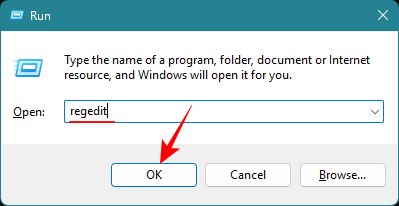
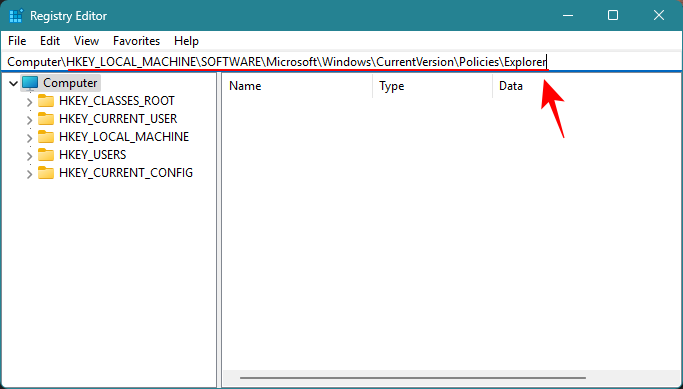
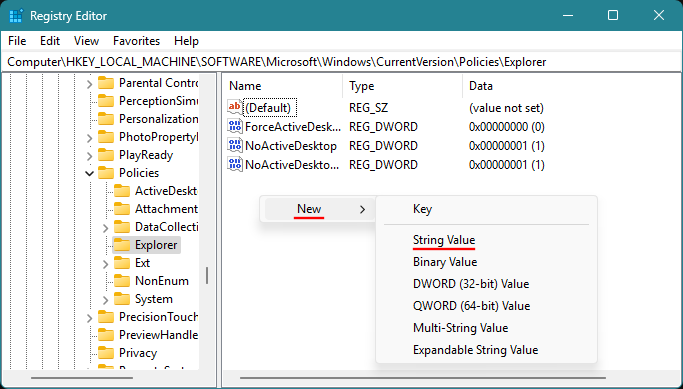
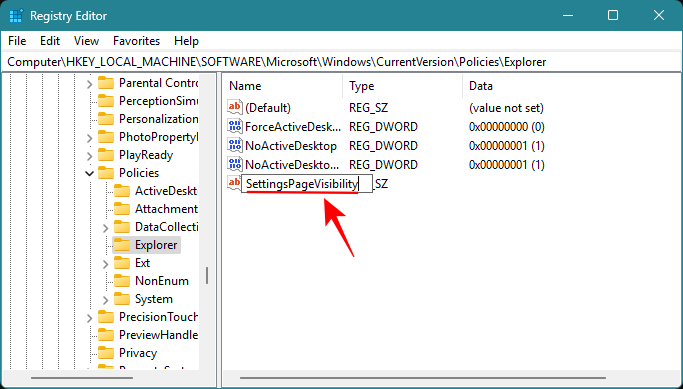 "을 선택합니다.
"을 선택합니다. 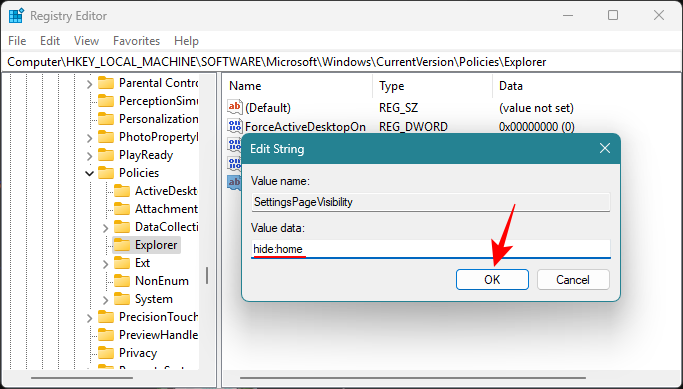
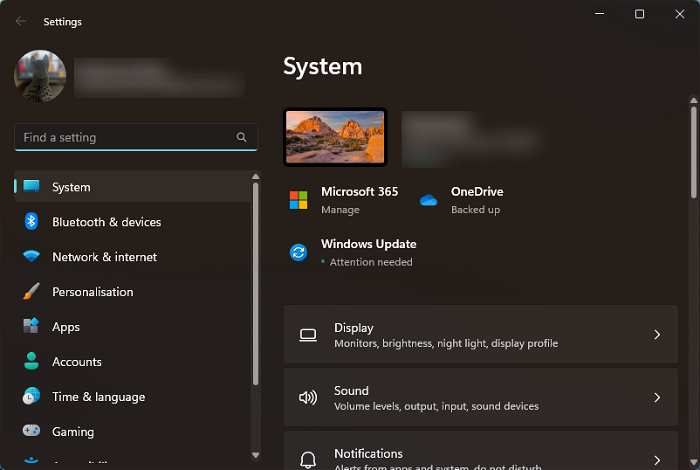 을 입력하고
을 입력하고